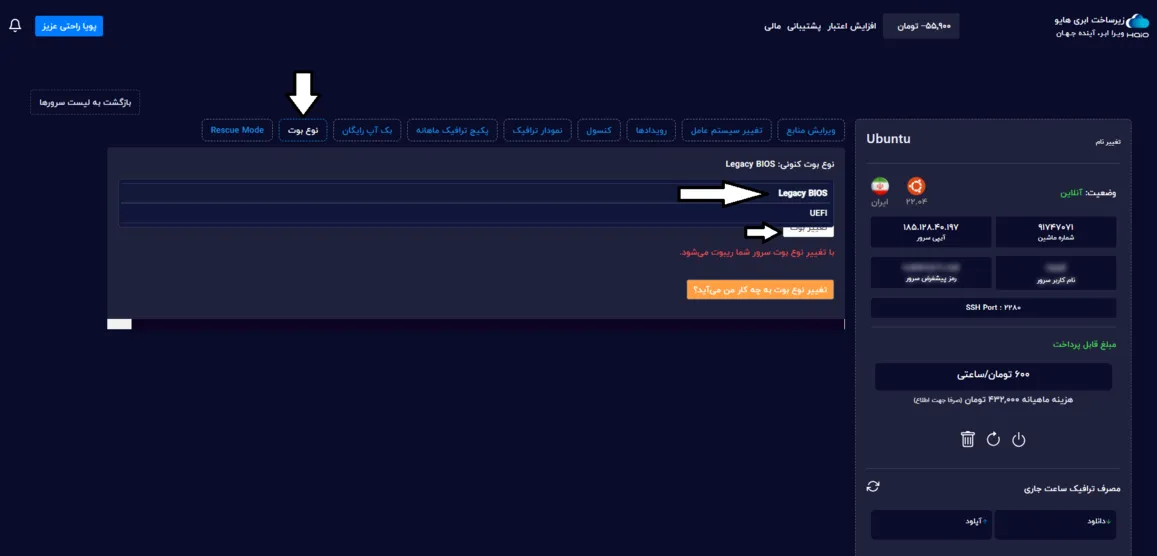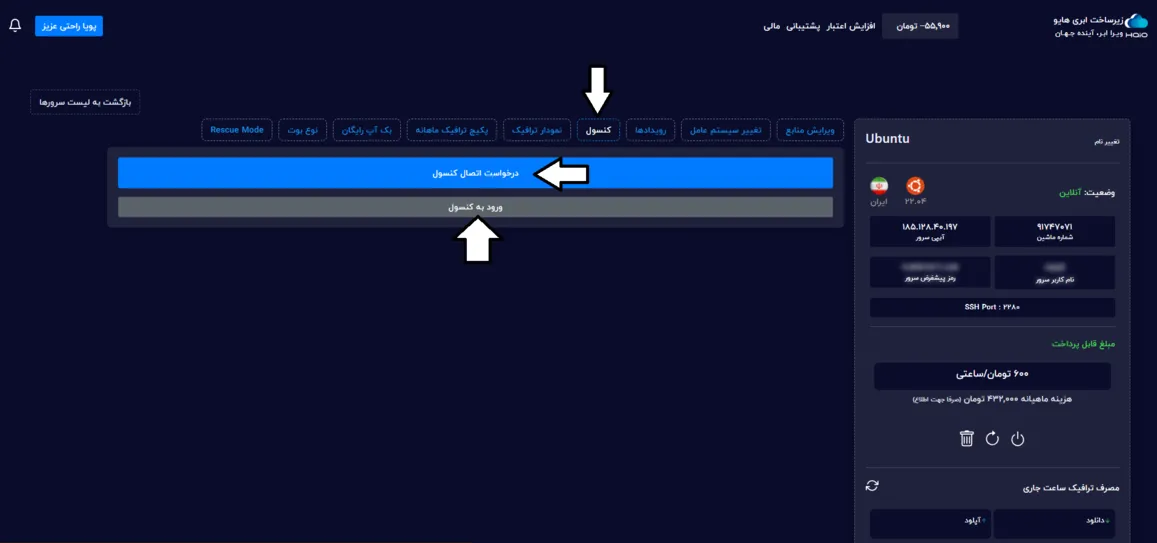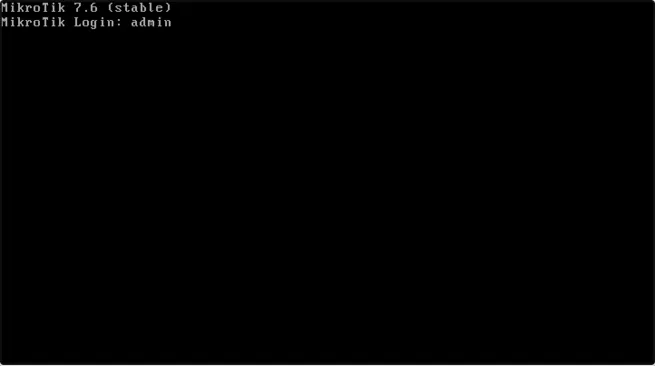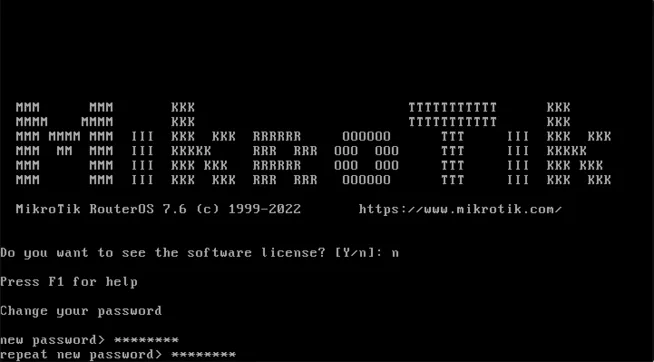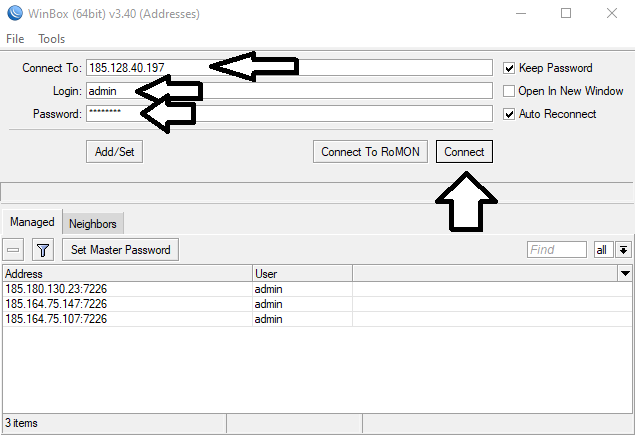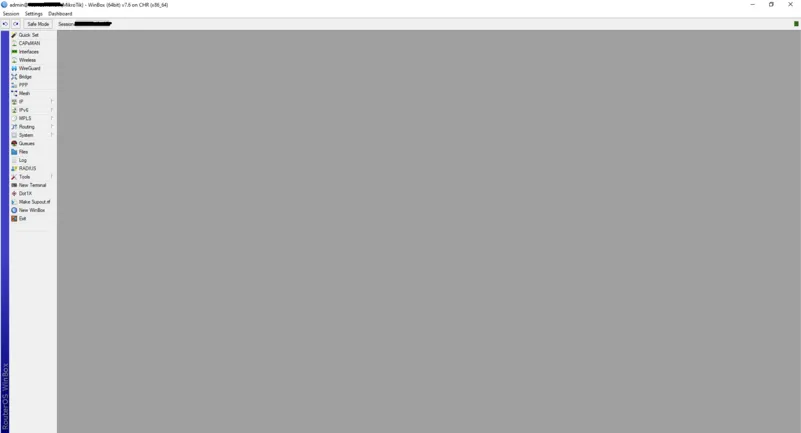آموزش نصب میکروتیک در سرور ابری ایران
نصب میکروتیک در سرور ابری ایران
در این مقاله قصد داریم نحوه نصب میکروتیک بر روی سرور ابری ایران را آموزش دهیم.
ابتدا وارد پنل کاربری خود در هایو می شوید و از قسمت سرور ابری یک سرور ابری ایران تهیه می کنید.
در ادامه وارد سرور میشوید با دستور:
ssh root@(IP) 2280
در جای IP آیپی سرور خود را بنویسید و پورت را 2280 بگذارید.
سپس دستور آپدیت و آپگرید را وارد می کنید:
apt update
apt upgrade -y
پس از آپدیت و آپگرید کردن سیستم عامل سرور دستور زیر را اجرا میکنیم:
vi script.sh
با این دستور یک فایل ایجاد میکنیم که محتواي اسکریپت را در آن قرار دهیم.
نکته:توجه داشته باشید قبل از نصب کامند ip addrرا بزنید و اینترفیس هایی که آیپی در آن ست شده است را مشاهده کنید
به عنوان مثال اگر eno3بود در اسکریپت شما نیز باید ویرایش انجام دهید.
اسکریپتی که در فایلی که ایجاد کرده اید باید قرار دهید به صورت زیر می باشد:
#!/bin/bash
wget https://download.mikrotik.com/routeros/7.5/chr-7.5.img.zip -O chr.img.zip && \
gunzip -c chr.img.zip > chr.img && \
mount -o loop,offset=512 chr.img /mnt && \
ADDRESS=`ip addr show enp0s3 | grep global | cut -d’ ‘ -f 6 | head -n 1` && \
GATEWAY=`ip route list | grep default | cut -d’ ‘ -f 3` && \
echo “/ip address add address=$ADDRESS interface=[/interface ethernet find where name=ether1]
/ip route add gateway=$GATEWAY
/ip service disable telnet
/user set 0 name=root password=xxxxxx”
echo u > /proc/sysrq-trigger && \
dd if=chr.img bs=1024 of=/dev/sda && \
echo “sync disk” && \
echo s > /proc/sysrq-trigger && \
echo “Sleep 5 seconds” && \
sleep 5 && \
echo “Ok, reboot” && \
echo b > /proc/sysrq-trigger
نکته:وقتی اسکریپت را جایگذاري کردید روي دکمه insertکیبورد کلیک کنید سپس دکمه escرا بزنید در قسمت پایین صفحه
امکان تایپ کردن به شما می دهد باید این عبارت را تایپ کنید :wqسپس از صفحه اي که اسکریپت جاگذاري و سیو شده است
خارج می شوید
حالا دستور زیر را اجرا می کنید:
chmod 755 script.sh
حالا باید فایلی که ایجاد کرده اید را با استفاده از دستور زیر اجرا کنید:
./script.sh
در اینجا فایل میکروتیک دانلود می شود و از زیپ خارج می شود و به مرحله اجرا می رود، در آخر دستورات یک دستور ریبوت هست که اجرا می شود و سرور از دسترس خارج می شود نگران نباشید مشکلی نیست
نکته بسیار مهم:بوت رایج در سرور هاي لینوکسی UEFIهست یک سري ایمیج ها با این نوع بوت سازگاري ندارند از جمله میکروتیک به همین خاطر ما یک امکانی براي شما گذاشتیم که بتوانید بوت سرور را تغییر دهید. وارد مشخصات سرور می شوید و Tabتغییر بوت را کلیک میکنید در اینجا شما می توانید بوت سرور را به Legacy BIOSکه مخصوص میکروتیک هست تغییر
دهید.
نکته بسیار مهم :وقتی بوت را تغییر می دهید سرور مجدد ریبوت می شود و تا بوت جدید اعمال شود زمانبر هست شاید 5 الی 10دقیقه زمان می برد شما به سرور نمی توانید sshبزنید و پینگ هم ندارید نگران نباشید اصولا نباید هم بتوانید ssh بزنید شما باید از طریق کنسول به سرور متصل شوید.
نکته مهم : فورا به کنسول سرور مراجعه نکنید وقتی سریعا درخواست کنسول می دهید پنجره اي که براي شما باز می شود یک مکعب نارنجی مشکی هست صبر کنید بوت انجام شود وقتیبوت کاملا انجام شد از شما یوزرنیم و پسورد سرور میکروتیک را می خواهد.
نکته مهم: وقتی می خواهید وارد کنسول بشوید یوزرنیم admin و پسورد خالی هست یعنی نیازی نیست پسوردی وارد کنید.
نکته: در صورتی که سرور شما به صورت اتومات آیپی نگرفت می توانید با استفاده از 2 خط کامند زیر آیپی را به میکروتیک به صورت دستی اضافه کنید:
echo “/ip address add address=$ADDRESS interface=[/interface ethernet find where name=ether1]
/ip route add gateway=$GATEWAY
به جای adress آیپی سرور را قرار دهید و به جای gateway آیپی gateway را قرار دهید.
برای بدست آوردن آیپی gateway می توانید دستور ip r بزنید و خط اول آیپی gateway را مشاهده کنید.
در مرحله بعد میخواهیم این اسکریپت را اجرا کنیم.
ابتدا با دستور زیر فایل را اجرایی میکنیم:
chmod 755 mikrotik.sh
و بعد با دستور زیر آن را اجرا میکنیم:
mikrotik.sh/.
بعد از اجرا شدن این دستور سرور اوبونتو شما از دسترس خارج میشود.
در ادامه از طریق پنل کاربری هایو ادامه میدهیم.
ابتدا بوت سرور خود را عوض میکنید مانند تصویر زیر:
بعد از گذاشتن بوت سرور خود روی Legacy BIOS
به بخش کنسول میروید و درخواست اتصال به کنسول را میزنید و وارد کنسول سرور خود میشوید.
وقتی وارد کنسول میشوید یک فضایی شبیه CMD به شما نمایش داده میشود، مانند تصویر زیر:
برای یوزر لاگین (admin) را وارد میکنید و در قسمت بعدی برای پسورد فقط اینتر را میزنید(وقتی برای اولین بار نصب میکروتیک را انجام می دهید پسورد ندارد و به همین دلیل بدون وارد کردن چیزی فقط اینتر میزنیم).
در مرحله بعد به سوال ?Do you want to see the software license
N را میزنید.
در ادامه از شما یک پسورد میخواهد که روی میکروتیک خود آن را ست کنید:
بعد از ست کردن پسورد خود میکروتیک روی سرور ابری شما نصب شده و حال باید وارد محیط میکروتیک خود شوید.
در ادامه برای وارد شدن به محیط میکروتیک باید برنامه winbox را نصب کنید.
پس از نصب آن را از حالت زیپ خارج کنید و واردش شوید.
در اینجا آیپی سرور خود و یوزری که در کنسول وارد کردید و پسوردی که برای میکروتیک در محیط کنسول گذاشتید را وارد کنید و کانکت را بزنید.
حال شما وارد محیط میکروتیک شده اید و اگر تمام مراحل بالا را به درستی انجام داده باشید با این صفحه روبرو میشوید.